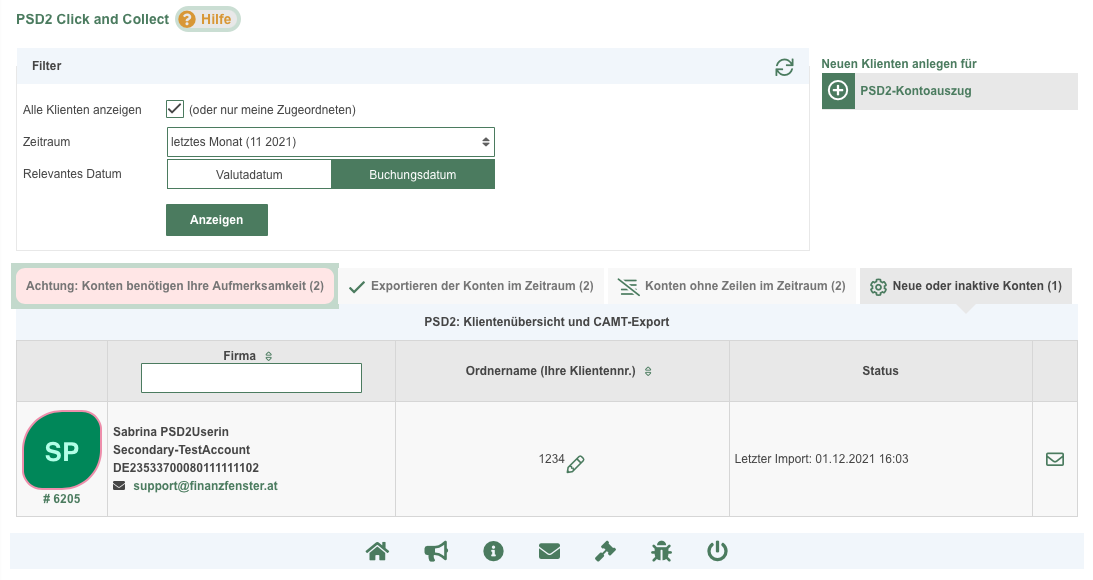Gemeinsam sicher und bequem die Kontobewegungen abrufen. In wenigen Wort erklärt:
Wie gehe ich als Berater vor?
PSD2 Click & Collect für Berater
Sie wollen, die Kontoauszüge Ihrer Klienten künftig sicher & bequem und ohne Umwege gesammelt abrufen?
Zum Inhalt dieses Artikels
Die nächsten Schritte
1. Registrieren - kostenlos und unverbindlich
Sie registrieren sich als Berater fürs Klienten-Dashboard von FinanzFenster und geben Ihre Kanzleidaten für Ihre Kanzlei bzw. Beratungsunternehmen ein.
Bereits registriert? Zum Login
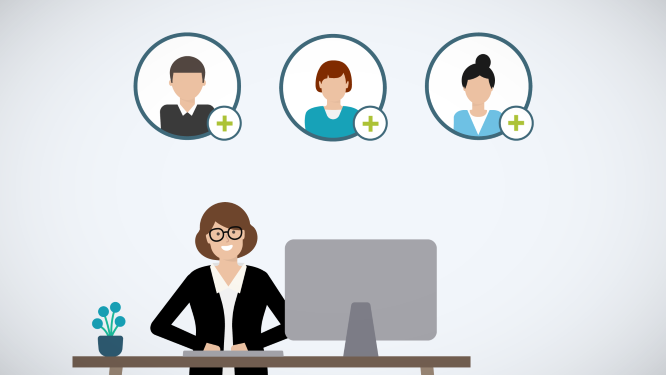
2. Klienten anlegen
Sie legen in FinanzFenster jene Klienten an, von denen Sie künftig die Kontoauszüge abrufen möchten.
Pro Klient wählen Sie, wer für das Abo die Kosten tragen soll.
3. AGB/DSGVO sowie Bestellung
| A) Sie tragen als Berater die Kosten | B) Ihr Klient trägt die Kosten |
|---|---|
Sie steigen bei jedem Klienten ein und
|
Ihre Klienten
|
Ihre Klienten erhalten in beiden Fällen automatisch eigene Zugangsdaten zu FinanzFenster per Mail an die von Ihnen angegebene Mailadresse zugeschickt.
4. Klienten richten Bankanbindung ein
Ihre Klienten legen die Bankanbindung selbst an und konfigurieren die gewünschten Bankkonten.
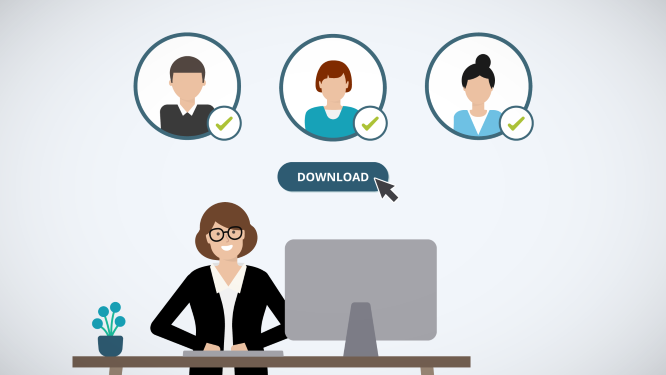
5. Kontobewegungen abrufen
Sobald Ihre Klienten aktive Bankanbindungen haben, werden die Konten täglich abgerufen.
Wählen Sie das gewünschte Zeitintervall, um für Ihre gewählten (aktiven) Klienten die CAMT.053 Dateien genau für diesen Zeitraum herunterzuladen.
Außerdem können Sie das buchhaltungsrelevante Datum festlegen (Valuta- oder Buchungsdatum). In der Grundeinstellung ist das Buchungsdatum vorausgewählt. Mit dieser Auswahl wird auch der Kontoauszug dargestellt.
Die ZIP-Datei enthält pro Klient einen Ordner. Dieser Ordnername entspricht im Standard der FinanzFenster Mandanten-Nummer - Sie können diesen über das Bleistift-Symbol pro Klient individuell vergeben.
6. Stets Status Ihrer Klienten sehen
Über den Filter können die abgerufenen Kontoauszugszeilen für den gewünschten Export eingeschränkt werden, zB: auf das vorangegangene Monat, das jetzt verbucht werden soll.
Die Darstellung ist in vier Bereiche gegiedert:
- Konten, die Ihre Aufmerksamkeit benötigen
- Erfolgreich abgerufene Konten - bereit für den Export. Dieser Datenbereich wird immer angezeigt!
- Konten, die im gewählten Zeitraum keine Kontoauszugszeilen beinhalten
- Neue Konten, die noch nicht konfiguriert sind
Die Bereiche 1, 3 und 4 werden nur angezeigt, wenn es auch entsprechende Konten gibt.
Die Registerkarten im PSD2-Dashboard
1. Registerkarte - Achtung Kunden benötigen Ihre Aufmerksamkeit
Wenn bei einem Konto etwas zu tun ist, wie z.B. dass
- die Bankanbindung aktiviert werden muss,
- die Authentifizierung eines Klienten zu erneuern ist
- oder es potenzielle Duplikate in den Kontoauszugszeilen gibt.
Sie können Ihre Klienten direkt über FinanzFenster kontaktieren. Ist eine Bankverbindung abgelaufen, wird Ihr Klient automatisch informiert.
Diese Konten können nicht abgerufen / exportiert werden.
2. Registerkarte - Exportieren der Konten im Zeitraum
Dies ist der Standard-Bereich zum Exportieren der Daten als CAMT.053 Daten!
Hier ist ersichtlich, von welchen Mandanten (des gewählten Zeitraums im Filter) die Kontoauszugszeilen abgerufen werden können.
3. Registerkarte - Konten ohne Zeilen im Zeitraum
Diese zeigt die Konten Ihre Klienten an, die authentifiziert sind, aber keine Zeilen im ausgewählten Zeitraum zum Abruf vorhanden sind.
Es werden zu Ihrer Kontrolle auch jene Mandanten angezeigt, deren Authentifizierung abgelaufen ist.
4. Registerkarte - Neue Konten
Diese sind Konten, die zwar verbunden sind, aber noch keine Einstellung oder Konfiguration erfolgt ist.
Diese Konten können nicht abgerufen / exportiert werden.

Was tun im Falle von Duplikaten am Kontoauszug
Mitunter kann es vorkommen, dass gleiche bzw. ähnliche Zeilen am Kontoauszug als mögliches Duplikat markiert werden.
Konten mit Duplikaten können exportiert werden.
- Rufen Sie den betroffenen Kontoauszug über das Lupen-Symbol auf. Das können Sie durch Einstieg beim Klienten oder der Klient selbst vornehmen.
- Aktivieren Sie die Filter-Option "Nur Duplikate" - damit schränken Sie schnell auf die betroffene Zeilennummer ein - notieren Sie sich die Zeilennummern.
- Deaktivieren Sie die Filteroption wieder und begutachten Sie die Zeilennummern rund um die Duplikate.
- Entscheiden Sie nun, wie mit der Duplikats-Warnung verfahren werden soll (Duplikat Löschen | Kein Duplikat).
Häufig gestellte Fragen
Mein Klient hat kein E-Mail mit den Zugangsdaten erhalten!
Vielleicht wurde die Mail-Adresse nicht korrekt angegeben? Schreiben Sie bitte eine Support-Anfrage mit der gewünschten E-Mail-Adresse des betroffenen Klienten. Wir stellen diese richtig und versenden die Zugangsdaten erneut.
Ich kann beim Klient den Menüpunkt PSD2-Einstellungen nicht sehen!
Im Standardfall hat nur der Klient die Berechtigung für PSD2-Einstellungen, denn im Normalfall kann nur dieser die PSD2-Authentifizierung (2-Faktor) durchführen.
Senden Sie uns bitte eine Support-Anfrage, wenn Sie diese Berechtigung benötigen.